Опера — это популярный веб-браузер, который обладает множеством полезных функций, включая автодополнение и подсказки при вводе текста. Однако, иногда может возникать необходимость удалить или очистить историю поиска и подсказки в Опере. В этой статье мы рассмотрим несколько способов, с помощью которых вы можете очистить подсказки в Опере и сохранить вашу приватность.
В следующих разделах мы расскажем, как удалить историю поиска и подсказки в Опере, как отключить автодополнение, а также как настроить браузер таким образом, чтобы он не сохранял ваши данные в будущем. Если вы хотите сохранить вашу приватность и избежать ненужных подсказок при вводе текста, продолжайте читать эту статью!
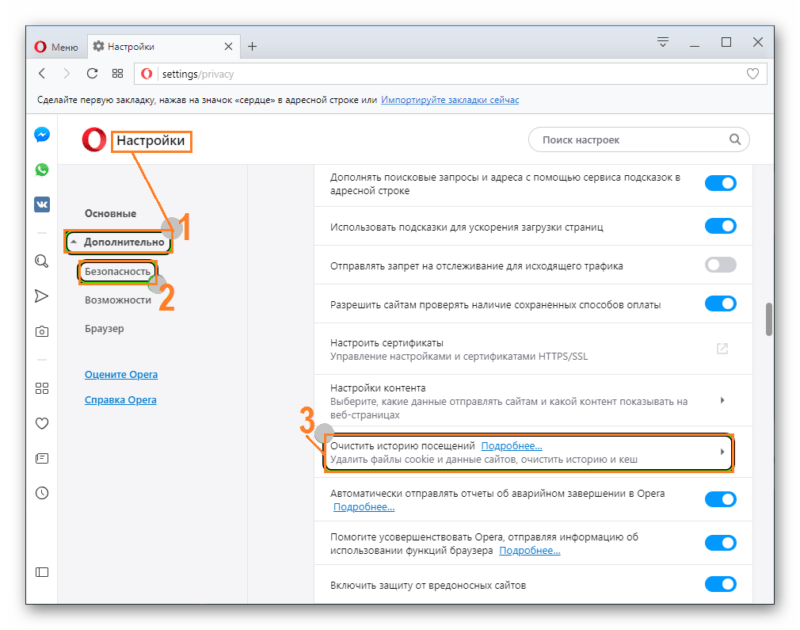
Очистка подсказок в опере вручную
Одним из полезных инструментов в браузере Opera являются подсказки, которые помогают пользователям получать быстрый доступ к предложенным сайтам и поисковым запросам. Однако, с течением времени список подсказок может стать заполненным ненужными или устаревшими записями. В этом случае, очистка подсказок вручную может быть полезной процедурой для оптимизации работы браузера и улучшения пользовательского опыта.
Шаг 1: Настройки оперы
Первым шагом для очистки подсказок в Opera является открытие настроек браузера. Для этого необходимо нажать на кнопку «Меню» в верхнем левом углу окна браузера и выбрать пункт «Настройки».
Шаг 2: Очистка подсказок
После открытия настроек, необходимо перейти к разделу «Приватность и безопасность» и найти пункт «Очистить данные просмотра». Нажав на этот пункт, откроется окно с различными опциями очистки данных.
Для того чтобы очистить подсказки, необходимо выбрать опцию «История посещений» или «История поиска» в зависимости от того, какие данные вы хотите удалить. После выбора опции, нажмите кнопку «Очистить» для удаления соответствующих данных.
Шаг 3: Подтверждение очистки
После нажатия кнопки «Очистить», Opera попросит вас подтвердить удаление данных. Нажмите кнопку «Очистить» во всплывающем окне для окончательного удаления выбранных подсказок.
После выполнения этих шагов, подсказки в Opera будут удалены, и вы сможете начать с чистого листа. Помните, что очистка подсказок может быть полезной процедурой для улучшения производительности браузера и поддержания его в хорошем состоянии.
Очистка подсказок в опере с помощью настроек
Опера — это популярный веб-браузер, который предлагает удобные функции и настройки для пользователей. Одна из таких функций — подсказки, которые появляются при вводе текста в адресную строку или при поиске. Но иногда эти подсказки могут быть нежелательными или мешать при работе. В таких случаях полезно знать, как очистить подсказки в опере с помощью настроек.
Шаг 1: Открыть настройки
Для начала очистки подсказок в опере, необходимо открыть настройки браузера. Для этого щелкните на кнопке «Меню» в верхнем левом углу окна браузера и выберите в выпадающем меню пункт «Настройки».
Шаг 2: Перейти в раздел «Приватность и безопасность»
После открытия настроек браузера, найдите и выберите в боковом меню раздел «Приватность и безопасность».
Шаг 3: Очистка подсказок
В разделе «Приватность и безопасность» найдите подраздел «Адресная строка» или «Поиск». В зависимости от версии оперы и используемых настроек, может быть указано одно из этих названий. В этом разделе вы найдете настройки, связанные с подсказками.
Чтобы очистить подсказки, вам может понадобиться выполнить одно из следующих действий:
- Отключить подсказки полностью, сняв флажок рядом с соответствующей опцией.
- Очистить историю подсказок, нажав на кнопку «Очистить историю» или аналогичную кнопку.
- Удалить конкретные подсказки, выбрав их в списке и нажав кнопку «Удалить» или аналогичную кнопку.
Шаг 4: Сохранение изменений
После выполнения необходимых действий для очистки подсказок, не забудьте сохранить изменения, нажав на кнопку «Применить» или аналогичную кнопку, которая обычно находится внизу страницы настроек.
Теперь вы знаете, как очистить подсказки в опере с помощью настроек. Пользуйтесь этой функцией по своему усмотрению для удобства и безопасности при работе с браузером.
Удаление конкретной подсказки в опере
Опера — это популярный веб-браузер, который предлагает различные функции и инструменты для более удобного и безопасного интернет-серфинга. Одной из таких функций является подсказка, которая помогает пользователям автоматически заполнять формы и предлагает ранее использованные данные при вводе текста. Однако, иногда возникает необходимость удалить конкретную подсказку, например, если она содержит устаревшую или неправильную информацию.
Чтобы удалить конкретную подсказку в опере, следуйте простым шагам:
- Откройте оперу и перейдите в меню, нажав на иконку «Меню» в верхнем левом углу окна браузера.
- В выпадающем меню выберите пункт «Настройки».
- В окне настроек выберите вкладку «Приватность и безопасность».
- Прокрутите страницу вниз до раздела «Автозаполнение» и нажмите на кнопку «Настроить автозаполнение».
- В открывшемся окне найдите подсказку, которую вы хотите удалить, и нажмите на кнопку «Удалить» рядом с ней.
- Подтвердите удаление, если вам будет предложено это сделать.
После выполнения этих шагов выбранная подсказка будет удалена из оперы, и она больше не будет предлагаться в будущем при автозаполнении форм или вводе текста.
Удаление конкретных подсказок в опере — это простой процесс, который может помочь вам управлять вашими данными и обеспечить безопасность вашей информации. Если у вас возникнут дополнительные вопросы или проблемы, вы всегда можете обратиться в службу поддержки оперы для получения дополнительной помощи.
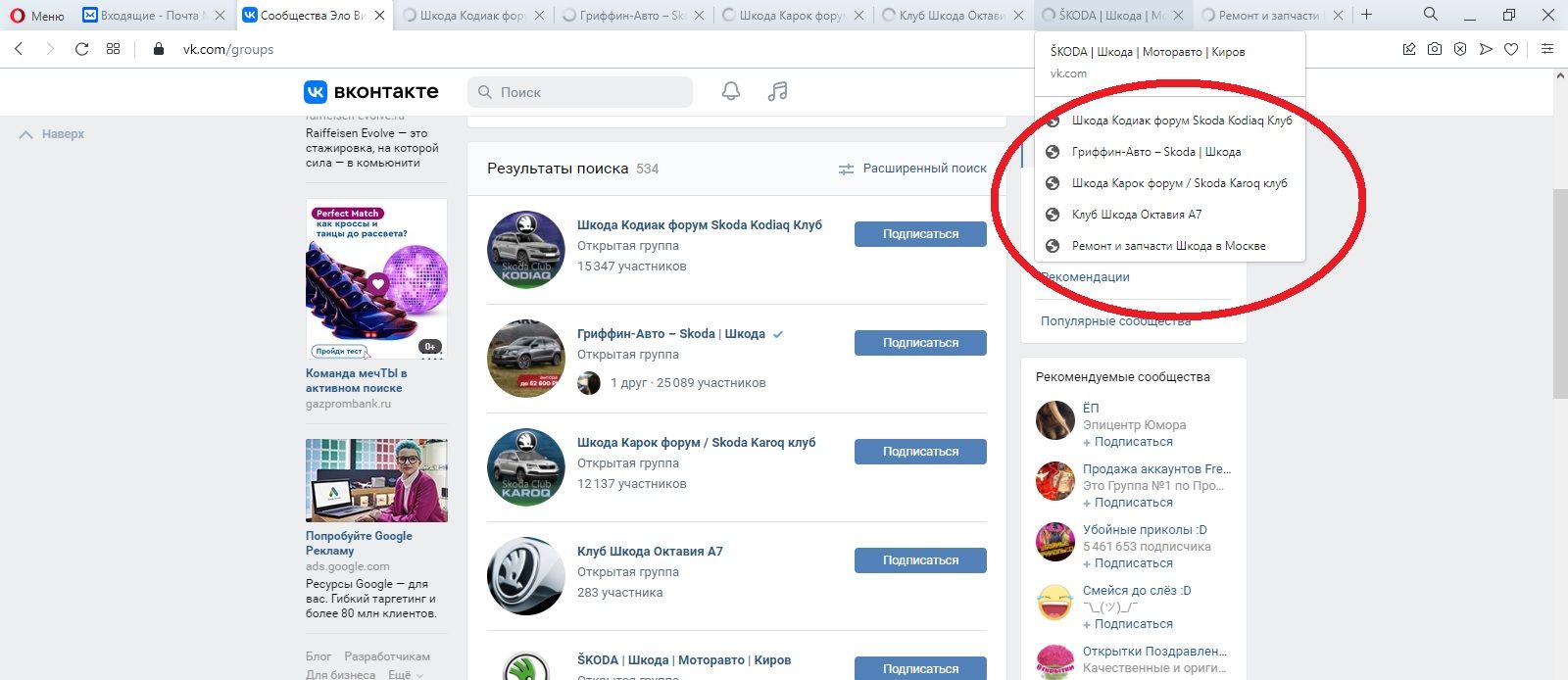
Очистка всей истории поиска в опере
Очистка всей истории поиска в опере может быть полезной, если вы хотите удалить все сохраненные данные о поисковых запросах и посещенных веб-сайтах. Это может быть полезно для поддержания конфиденциальности и повышения безопасности вашего интернет-серфинга.
Чтобы очистить всю историю поиска в опере, следуйте этим простым шагам:
1. Откройте настройки
Сначала откройте браузер Opera и нажмите на иконку «Меню» в верхнем левом углу окна браузера. В выпадающем меню выберите «Настройки».
2. Перейдите на вкладку «Приватность и безопасность»
На странице настроек найдите и нажмите на вкладку «Приватность и безопасность».
3. Очистите данные
На вкладке «Приватность и безопасность» найдите раздел «Очистить данные браузера» и нажмите на кнопку «Очистить данные».
4. Выберите опции очистки
В появившемся окне выберите опции, которые вы хотите очистить. Чтобы удалить всю историю поиска, убедитесь, что опция «История поиска» отмечена. Вы также можете выбрать другие опции, такие как «Cookies и другие данные сайтов» и «Кэш», если хотите очистить эти данные.
5. Нажмите на кнопку «Очистить данные»
После выбора опций очистки нажмите на кнопку «Очистить данные» в нижней части окна. Opera начнет процесс очистки выбранных данных.
После завершения очистки все данные о поиске, включая историю поиска, будут удалены из браузера Opera. Будьте внимательны, что это действие нельзя будет отменить, поэтому убедитесь, что вы действительно хотите очистить всю историю поиска.
Очистка подсказок в опере на мобильном устройстве
Опера — это один из самых популярных мобильных браузеров, который предлагает широкий спектр функций и возможностей. Одна из функций, которую многие пользователи могут найти полезной, это подсказки, которые появляются при вводе текста в адресную строку. Однако, с течением времени эти подсказки могут накапливаться и становиться ненужными. В этой статье мы рассмотрим, как очистить подсказки в опере на мобильном устройстве.
Шаг 1: Открыть настройки
Первым шагом для очистки подсказок в опере на мобильном устройстве является открытие настроек браузера. Для этого вам нужно найти и нажать на иконку «Настройки», которая обычно расположена в правом верхнем углу экрана.
Шаг 2: Перейти в раздел «Приватность и безопасность»
После открытия настроек оперы, вам нужно прокрутить вниз и найти раздел «Приватность и безопасность». В этом разделе вы найдете различные параметры и опции, связанные с конфиденциальностью и безопасностью вашего браузера.
Шаг 3: Очистка подсказок
Внутри раздела «Приватность и безопасность» вам нужно найти опцию «Очистить данные браузера». При нажатии на эту опцию откроется список данных, которые можно очистить, включая подсказки.
Для очистки подсказок вам нужно найти и отметить опцию «История поиска» или «История адресов». После этого вы можете нажать на кнопку «Очистить данные» или подобную ей, чтобы удалить накопленные подсказки.
Шаг 4: Подтверждение очистки
После нажатия кнопки «Очистить данные», операция может занять некоторое время в зависимости от количества накопленных данных. После завершения процесса очистки вы увидите уведомление о том, что подсказки были успешно удалены.
Важно отметить, что после очистки подсказок все накопленные данные будут удалены без возможности восстановления. Если вы хотите сохранить определенные подсказки, рекомендуется сделать это до очистки данных.
Вот и все! Теперь вы знаете, как очистить подсказки в опере на мобильном устройстве. Следуя этим простым шагам, вы сможете освободить пространство на своем устройстве и улучшить свой опыт использования браузера.
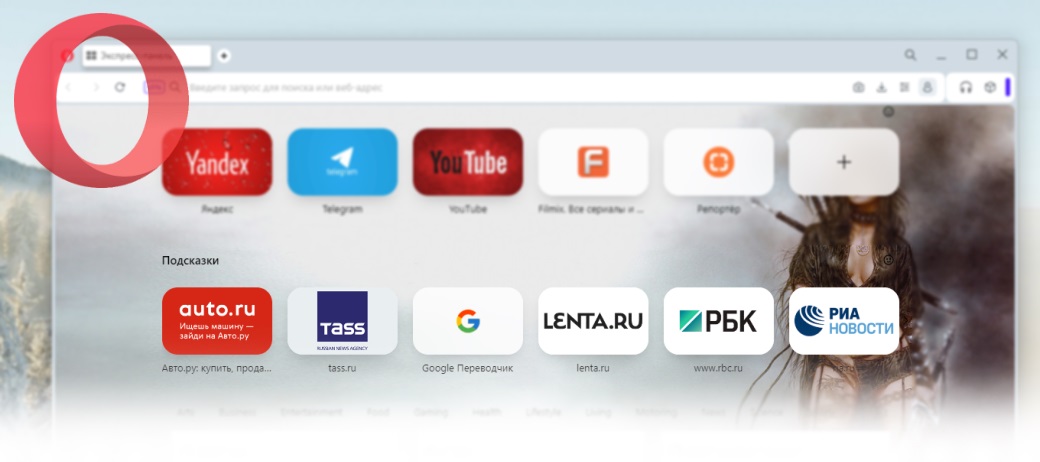
Очистка подсказок в опере на компьютере
Опера — популярный веб-браузер, который предлагает множество удобных функций для пользователей. Одной из таких функций является автозаполнение подсказок, которые появляются, когда пользователь начинает вводить текст в адресную строку. Однако, иногда возникает необходимость очистить или сбросить эти подсказки. В данной статье мы рассмотрим, как это сделать.
Очистка подсказок в опере
Чтобы очистить подсказки в опере, следуйте следующим шагам:
- Откройте оперу на своем компьютере.
- Нажмите на иконку «Меню» в верхнем левом углу экрана. Обычно это три горизонтальные линии.
- В выпадающем меню выберите «Настройки».
- В окне настроек выберите вкладку «Приватность и безопасность».
- Прокрутите вниз до раздела «Автозаполнение» и нажмите на кнопку «Очистить данные автозаполнения».
- Появится окно с предупреждением. Нажмите на кнопку «Очистить».
После выполнения этих шагов подсказки в опере будут полностью очищены, и вы сможете начать заново собирать новые данные для автозаполнения.
Сброс подсказок в опере
Если вы хотите сбросить все настройки автозаполнения, включая не только подсказки, но и сохраненные пароли и другую информацию, вы можете выполнить следующие действия:
- Откройте оперу на своем компьютере.
- Нажмите на иконку «Меню» в верхнем левом углу экрана.
- В выпадающем меню выберите «Настройки».
- В окне настроек выберите вкладку «Приватность и безопасность».
- Прокрутите вниз до раздела «Автозаполнение» и нажмите на кнопку «Управление данными автозаполнения».
- В открывшемся окне нажмите на кнопку «Очистить все данные автозаполнения».
- Появится окно с предупреждением. Нажмите на кнопку «Очистить».
После выполнения этих шагов все данные автозаполнения, включая подсказки, пароли и другую информацию будут полностью сброшены, и вам придется вводить их заново при использовании оперы.
